Cómo quitar una marca de agua de Filmora de un video de manera efectiva
Uno de los mejores y más utilizados programas de edición de video en el mercado es Filmora. Viene con herramientas fáciles y prácticas para hacer un video creativo y agradable a la vista. Con este programa, puede cortar, recortar, fusionar, recortar y agregar efectos visuales para mejorar sus videos. También hay un montón de muestras, piezas de grandes textos y animaciones interesantes.
Puede utilizar la herramienta de forma gratuita con su versión de prueba. Sin embargo, todavía deja una marca de agua notable en los videos exportados. Los usuarios pueden eliminar la marca de agua suscribiéndose a sus planes. Aquí, conoceremos algunas excelentes herramientas para responder a su consulta sobre como quitar el logo de filmora de un video
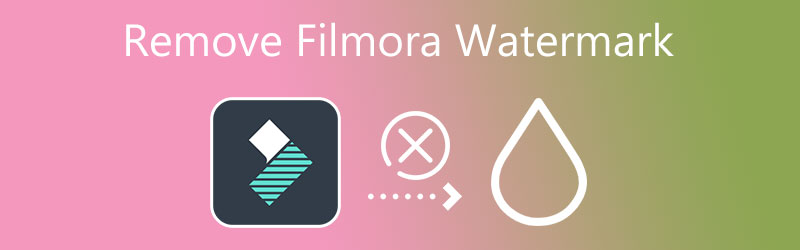
- Parte 1. Por qué es difícil eliminar la marca de agua de Filmora
- Parte 2. Cómo quitar la marca de agua de Filmora
- Parte 3. Eliminar la marca de agua de Filmora gratis: Grabar pantalla
- Parte 4. Preguntas frecuentes sobre la eliminación de la marca de agua de Filmora
Parte 1. Por qué es difícil eliminar la marca de agua de Filmora
La mayoría de las marcas de agua se colocan en la esquina de los videos, por lo que es fácil eliminarlas. Puede borrar rápidamente la marca de agua utilizando los métodos de recorte y corte. Sin embargo, en el caso de Filmora, la marca de agua se coloca en la parte media-inferior de la pantalla. La aplicación de estos métodos podría dañar o comprometer la integridad del video. En cierto modo, están obligando a los usuarios gratuitos a actualizarse a la versión pro para eliminar la marca de agua y disfrutar de otras funciones.
Por otro lado, investigamos algunos medios viables para ayudarlo a eliminar la marca de agua de Filmora en sus videos. No tendrá que gastar una gran cantidad de dinero en actualizar a su versión pro. Obtenga más información sobre estas herramientas para eliminar la marca de agua Wondershare Filmora de sus videos.
Parte 2. Cómo quitar la marca de agua de Filmora
1. Vidmore Video Converter
Convertidor de video Vidmore es un programa funcional repleto de herramientas útiles que le permiten eliminar marcas de agua de un video. Le permite eliminar varias marcas de agua del mismo archivo. Por lo tanto, ya sea que la marca de agua esté fija o en movimiento, puede eliminarla con este programa. Además, tanto profesionales como aficionados pueden utilizar este programa debido a su interfaz de usuario intuitiva. Con solo unos pocos clics, la marca de agua de tus videos de Filmore desaparecerá. Aparte de eso, también puede usarlo para recortar, recortar o reemplazar marcas de agua con un nuevo objeto o logotipo. Sigue los pasos que se enumeran a continuación y aprende a usar este eliminador de marcas de agua del editor de video Filmora.
![]() Vidmore Video Converter - Eliminador de marcas de agua
Vidmore Video Converter - Eliminador de marcas de agua
- Elimina marcas de agua de diferentes formatos como MP4, MPV, AVI, WMV, etc.
- Elimine las marcas de agua fijas y en movimiento.
- Procese marcas de agua en diferentes partes del video.
- Interfaz limpia y sencilla.
- Eliminador de marcas de agua multiplataforma.

Paso 1. Descarga la aplicación
Primero, obtenga el programa haciendo clic en cualquier Descarga gratis botones proporcionados. Luego, ejecute el instalador y proceda a la instalación del programa. Después de eso, familiarícese con su interfaz.
Paso 2. Carga un video
Luego, ve al Caja de herramientas pestaña en la parte superior de la interfaz. Verá una lista de funciones que ofrece la aplicación. Haga clic en el Eliminador de marcas de agua de vídeo función y pulsa el botón Más botón de firmar para agregar su video de destino.
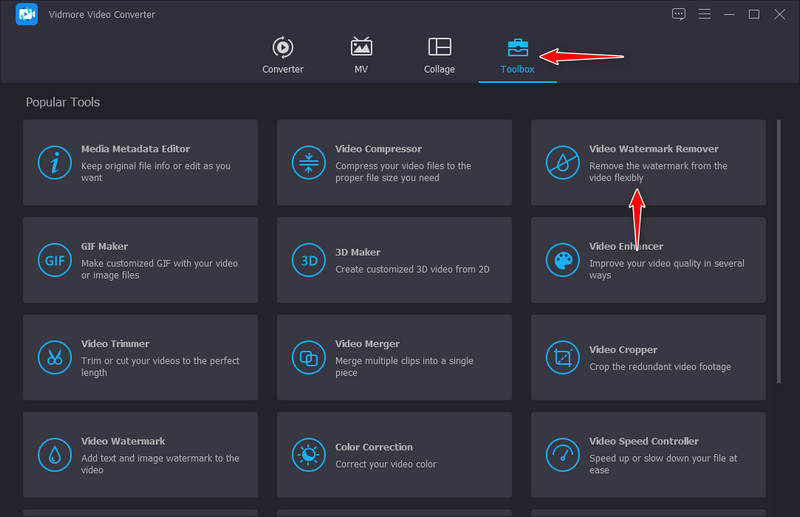
Paso 3. Elimina la marca de agua del video
Después de eso, haga clic en el Agregar área de eliminación de marca de agua y coloque la relación de aspecto en la marca de agua. Mueva y cambie el tamaño según el tamaño y la posición de la marca de agua.
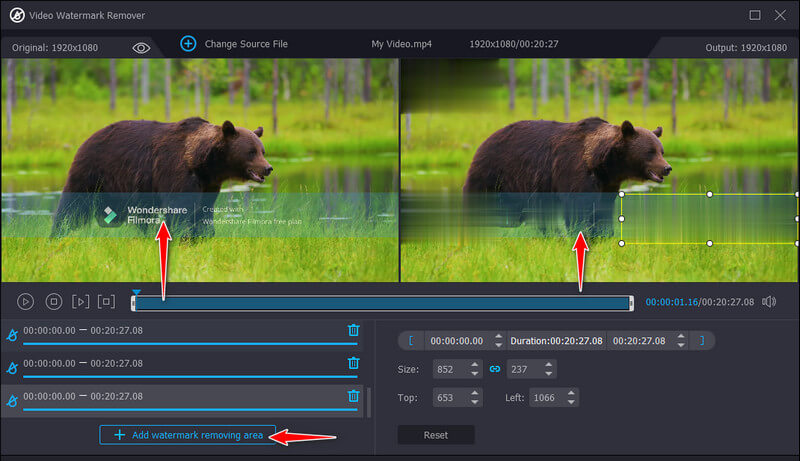
Paso 4. Guarda el video FIlmora editado
Una vez que haya terminado de eliminar la marca de agua del video, abra la configuración de salida. Desde aquí, podrá cambiar el formato, la resolución, la velocidad de fotogramas y la frecuencia de muestreo del audio, los canales, etc.
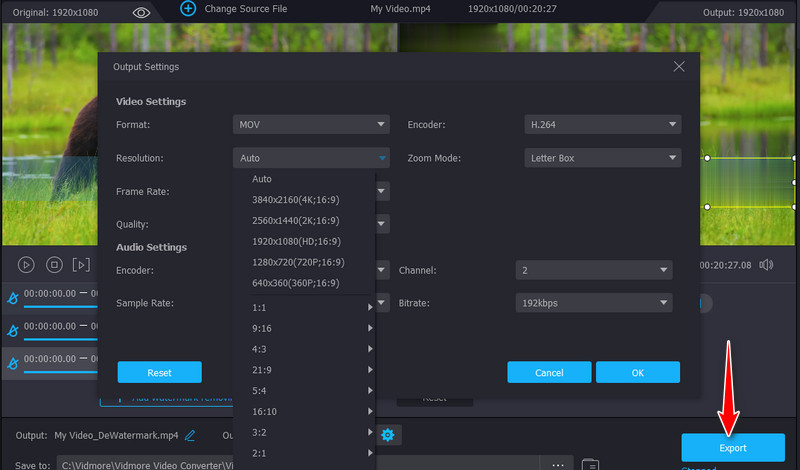
2. Eliminar logotipo ahora
Con Remove Logo Now, puede eliminar marcas de agua de casi cualquier video. Ofrece una forma automática y manual de eliminar marcas de agua. La herramienta viene con una herramienta Buscar logotipo que detecta y elimina automáticamente la marca de agua. Opcionalmente, puede seleccionar la marca de agua usted mismo para una selección de marca de agua precisa y precisa. Además, la selección manual se puede realizar mediante la herramienta Seleccionar o Marcador. Ahora, si está interesado en usar este programa, siga los pasos sobre cómo eliminar la marca de agua en los videos de Filmora Go.
Paso 1. Visite el sitio oficial de Remove Logo Now para descargar el software. Ejecute la instalación y ejecútelo en su computadora.
Paso 2. Ahora, agrega el video que deseas editar y presiona el botón Eliminar botón en la parte superior de la interfaz. Debería ver la configuración en el panel del lado derecho.
Paso 3. Después de eso, seleccione la marca de agua en el video de Filmora y presione el botón comienzo botón para exportar la versión final del video.
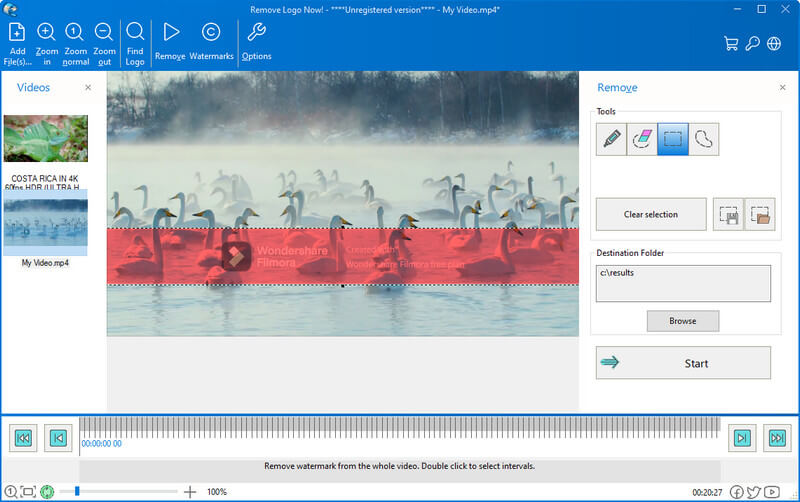
3. Eliminador de marcas de agua en línea de Apowersoft
Apowersoft Online Watermark Remover es un programa gratuito que te permite eliminar la marca de agua de un video de Filmora si no deseas desembolsar algo de dinero. Puede eliminar la marca de agua para MP4, AVI, MKV, WMV, MOV, etc. Consulte el tutorial de Wondershare Filmora sobre cómo eliminar la marca de agua de forma permanente a continuación.
Paso 1. Abra el sitio web oficial del programa usando un navegador en su computadora.
Paso 2. Clickea en el Eliminar marca de agua del video para borrar la marca de agua Filmora de tus videos.
Paso 3. Luego, cargue el video que desea editar y presione el botón Agregar caja(s) para seleccionar el área de la marca de agua que desea eliminar.
Paso 4. Por último, marque la Borrar botón para procesar y descargar el video terminado.
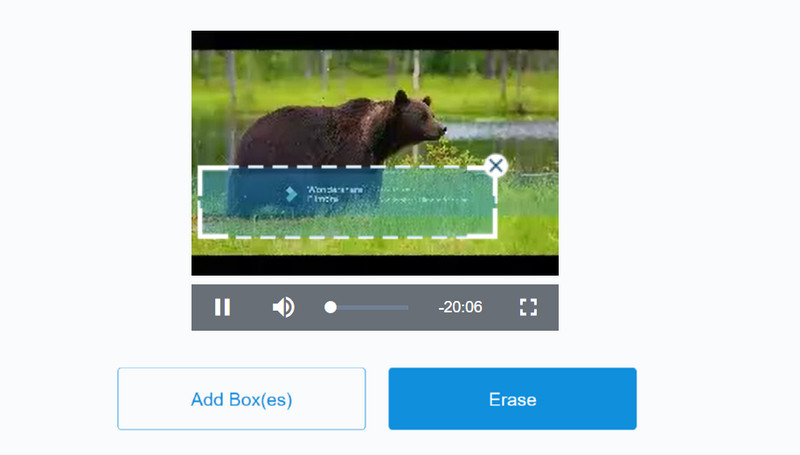
Parte 3. Eliminar la marca de agua de Filmora gratis: Grabar pantalla
Una de las mejores soluciones para obtener el video sin ninguna marca de agua es grabarlo. No es necesario que desenfoque, recorte o recorte partes del video. Es la mejor grabadora de pantalla de video para Windows y Mac que proporciona una interfaz fácil de usar. Además, el programa puede grabar tanto el video como el audio. Sin mencionar que puede guardar el video en varios formatos como MP3, MOV, AVI, etc.
Paso 1. En primer lugar, vaya a la página de descarga del programa y obtenga la herramienta. Continúe con la instalación después de abrir el instalador. Lánzalo después.
Paso 2. Debería ver la interfaz principal de la herramienta, que muestra cuatro pestañas principales. Desde aquí, seleccione el Grabadora de vídeo y ajusta el cuadro de grabación al tamaño del cuadro de tu video de Filmora.
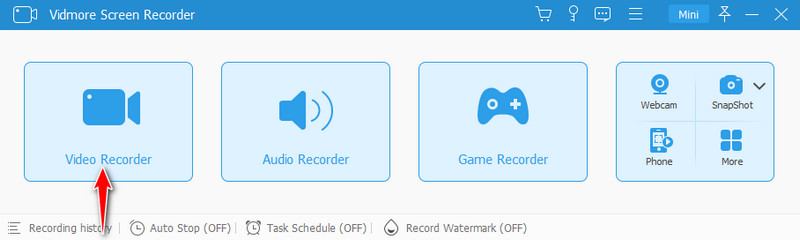
Paso 3. Golpea el Grabar para comenzar la grabación y reproducir el video de Filmora.
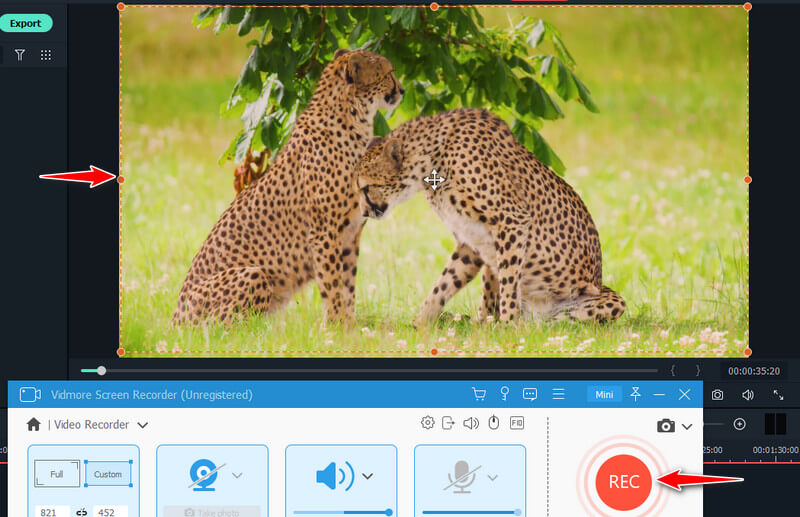
Paso 4. Una vez hecho esto, haga clic en el Detener icono. Golpea el Exportar y edite los metadatos del video. Por último, pulsa el Completo Botón para finalizar el video.
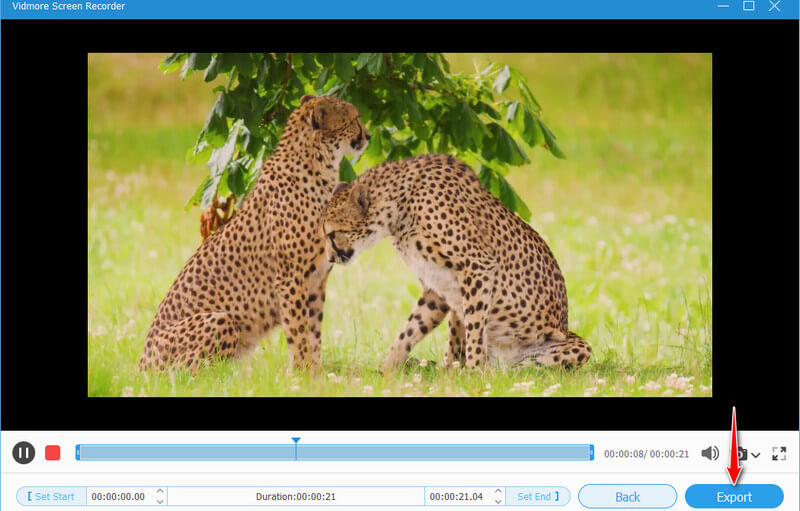
Parte 4. Preguntas frecuentes sobre la eliminación de la marca de agua de Filmora
¿Es posible borrar la marca de agua sin difuminar?
Aparentemente, no puedes eliminar la marca de agua de Filmora excepto difuminándola. Pero una solución factible y sencilla es grabar el video y el audio de tus videos de Filmora.
¿Puedo quitar el filtro en Filmora?
No puedes eliminar un filtro de video de Filmora a menos que lo agregues usando la aplicación Filmora. Sin embargo, si agrega el filtro de otro software de edición de video, no puede eliminarlo de otro editor de video.
¿Cuál es la mejor alternativa a Filmora?
Puedes usar editores de video que compitan con las funciones de Filmora como Final Cut Pro, iMovie, Camtasia, Adobe Premiere Pro, etc.
Conclusión
Los programas mencionados anteriormente pueden ayudarte eliminar la marca de agua de Wondershare Filmora. Sin embargo, no todos ellos son de uso gratuito. Si desea eliminar una marca de agua de Filmora sin comprarla, puede considerar Eliminar el logotipo ahora. Sin embargo, utiliza el método de desenfoque para eliminar las marcas de agua. Por otro lado, puede usar Vidmore Screen Recorder para guardar su video de Filmora sin ninguna marca de agua en la pantalla.



